在 Excel 数据处理工作中,经常需要从单元格内容里提取特定长度的信息。借助LEFT和RIGHT函数,能够轻松实现这一需求。以下以具体示例详细介绍这两个函数的使用方法。
一、使用LEFT函数提取左边指定字符
函数功能及语法:LEFT函数用于从文本字符串的左边开始提取指定数量的字符。其语法为LEFT(text, num_chars),其中text代表包含要提取字符的文本字符串,num_chars表示要从文本左边提取的字符数量。
示例操作:若要提取 B 列中从左边开始第 1 个字符的信息,在目标单元格(如 C3)中输入公式=LEFT(B3,1)。这里,B3为包含原始文本的单元格,数字1表示从左边提取 1 个字符。按下回车键后,C3 单元格将显示 B3 单元格内容从左边开始的第 1 个字符。例如,若 B3 单元格内容为 “苹果 123”,则 C3 单元格将显示 “苹”。若要将此操作应用到 B 列整列数据,可将鼠标指针移至 C3 单元格右下角,待指针变为黑色十字填充柄时,按住鼠标左键向下拖动,即可完成整列数据的提取。
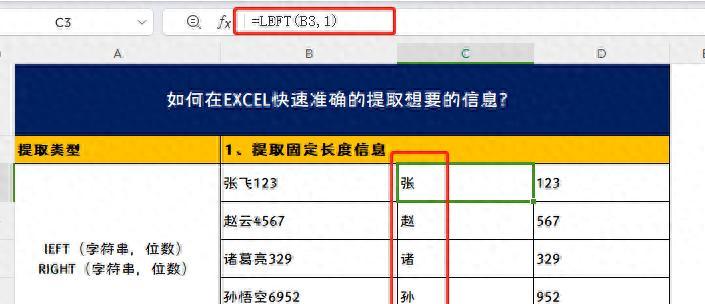
二、使用RIGHT函数提取右边指定字符
函数功能及语法:RIGHT函数的作用是从文本字符串的右边开始提取指定数量的字符。语法为RIGHT(text, num_chars),text同样是包含要提取字符的文本字符串,num_chars是要从文本右边提取的字符数量。
示例操作:当需要提取 B 列中从右边开始的 3 个字符的信息时,在目标单元格(如 D3)中输入公式=RIGHT(B3,3)。这里B3是原始文本所在单元格,3表示从右边提取 3 个字符。按下回车键,D3 单元格将显示 B3 单元格内容从右边开始的 3 个字符。例如,若 B3 单元格内容为 “香蕉 456”,D3 单元格将显示 “456”。同样,通过拖动填充柄的方式,可以将此公式应用到 B 列其他单元格,实现批量提取。

通过LEFT和RIGHT函数,能够快速准确地从单元格文本中提取固定长度的信息,为数据整理和分析工作提供了极大的便利。


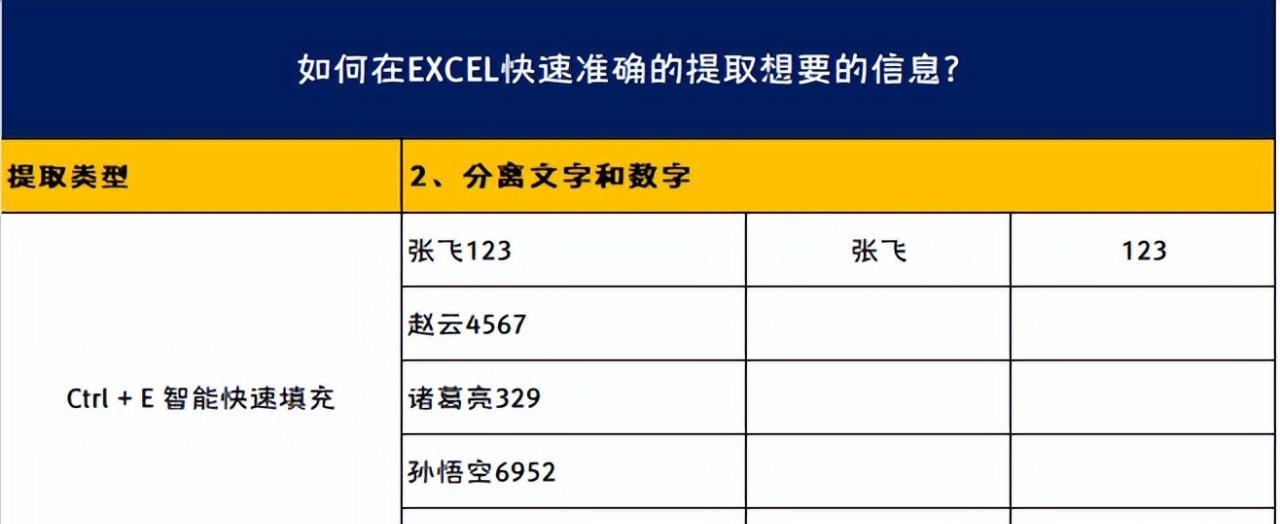
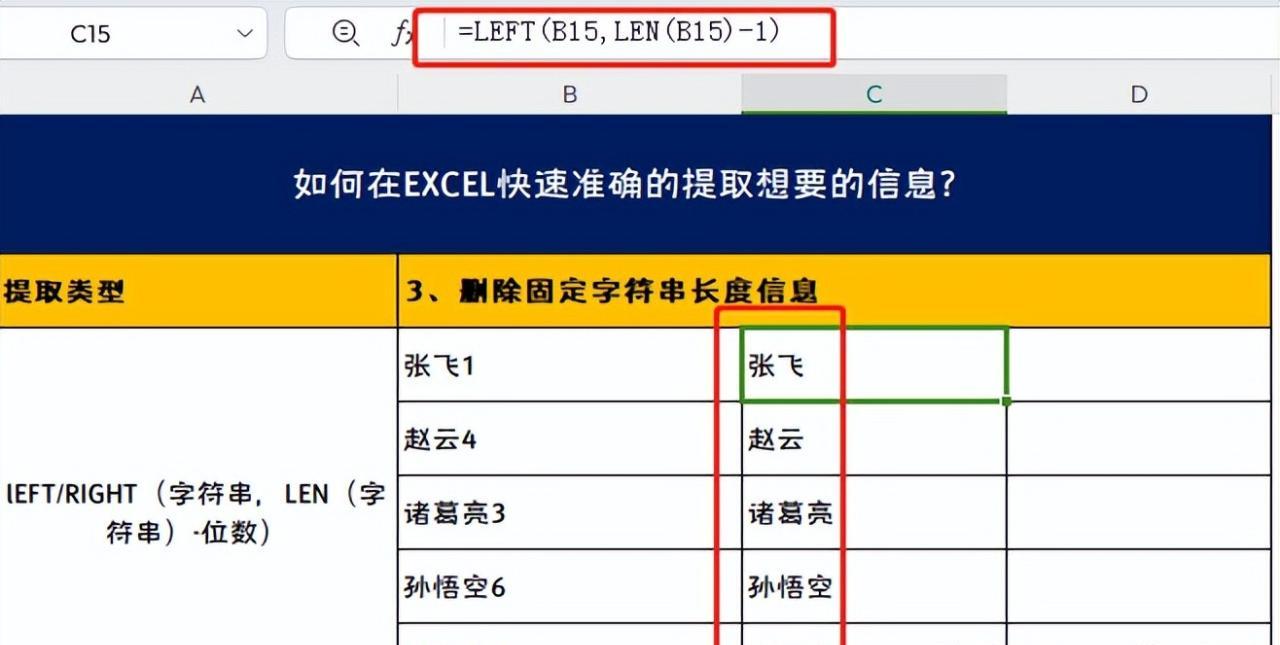

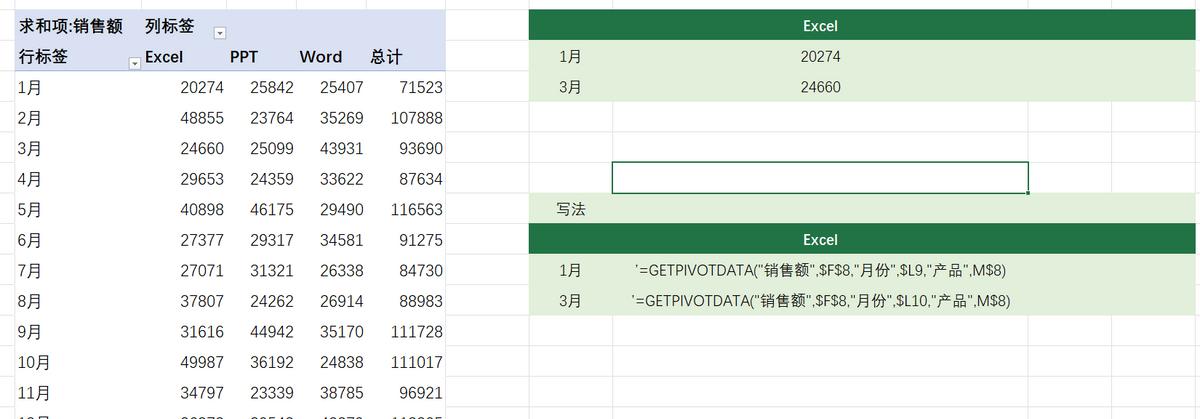

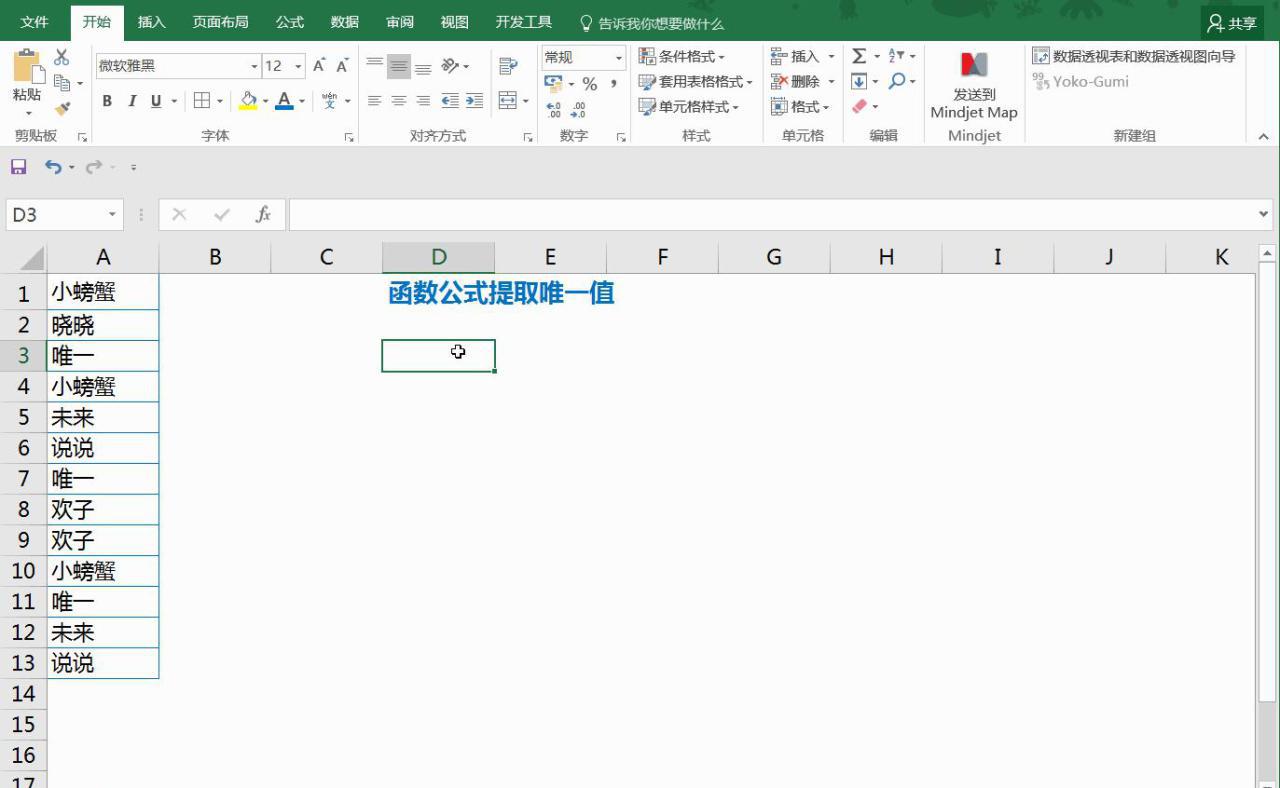
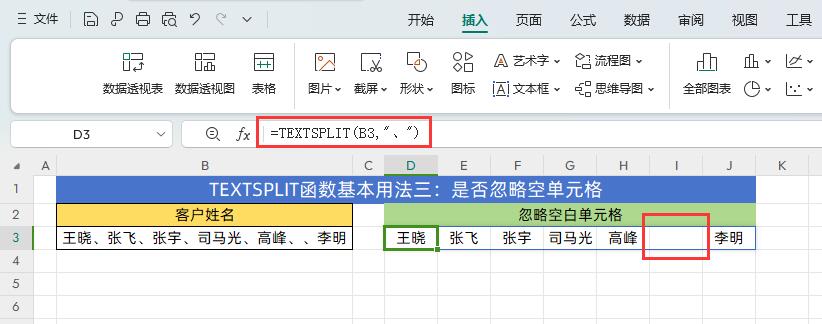
评论 (0)